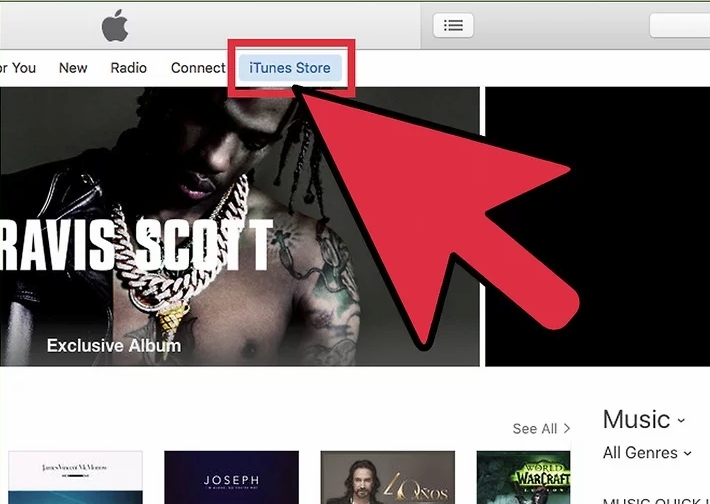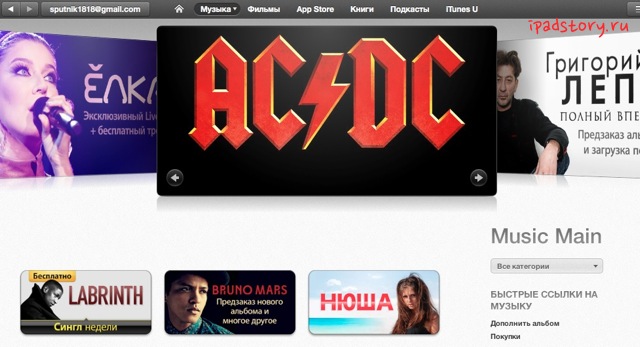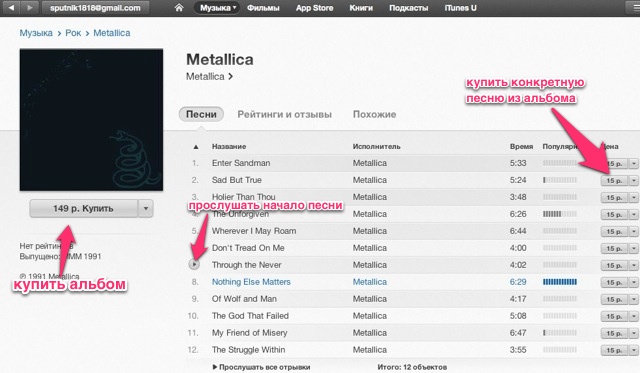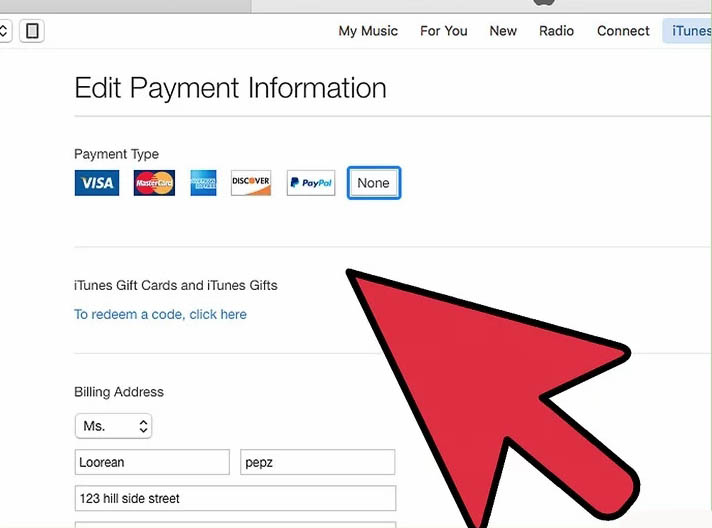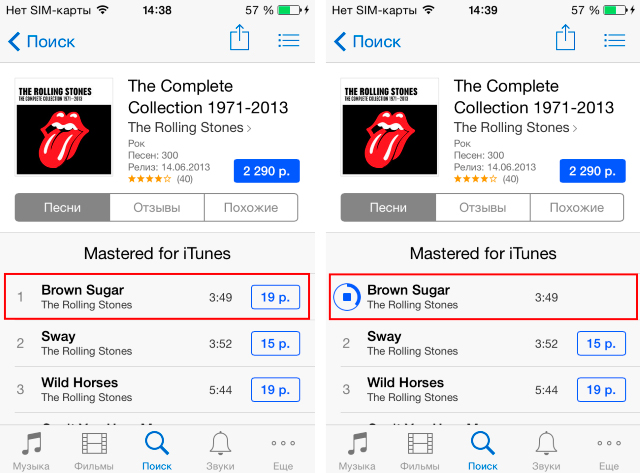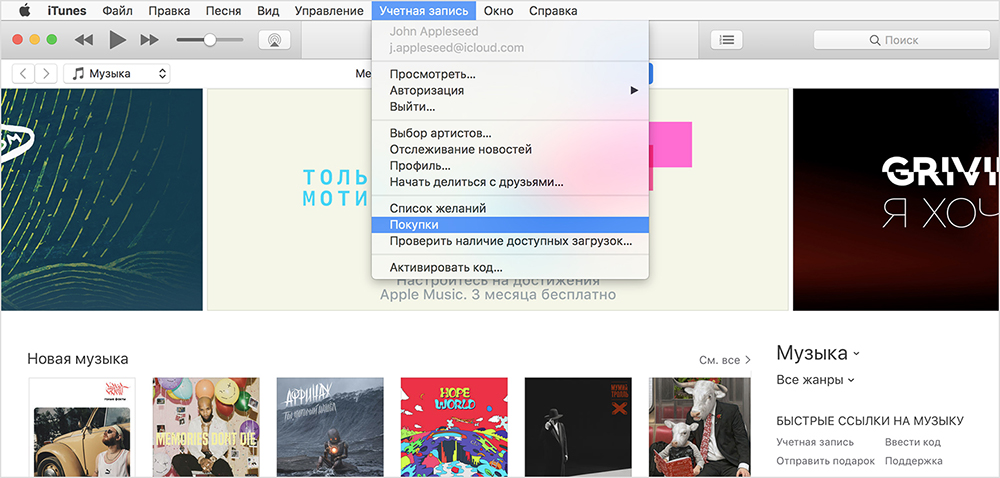Как выложить трек на itunes?
Музыканту в помощь
Советы начинающим музыкантам по созданию и продаже музыки в интернете
Поиск по этому блогу
Как загрузить свою музыку в iTunes
Можете посмотреть это видео, где за несколько минут на живом примере показан весь процесс регистрации и загрузки музыки на Айтюнс и ещё в десятки магазинов разом через официального дистрибьютора Эппла, Яндекса, Амазона и т. д.:
Или почитать инструкцию далее:
В современном мире любой уважающий себя музыкант старается отметиться на каких-то «площадках», на которых, может быть, и не заработаешь миллионы, но повышение статуса среди слушателей гарантировано. Это когда ваша музыка находится в Айтюнсе или Гугл-плее (основные сервисы пользователей айфонов или андроидов), на онлайн-радио, типа Яндекс-музыки или Spotify. И сейчас мы узнаем, как зарегистрироваться на этих площадках плюс получить необходимые авторские права с последующей охраной вашей музыки.
Переходим на сайт дистрибьютора Айтюнса и проходим несложную регистрацию:
Во вкладке «Music» сверху щёлкаем мышью по нужному значку (Add Album, Add Singles или Add Ringtones)
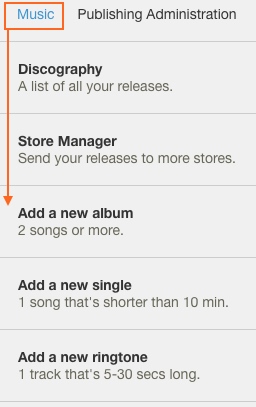
и заполняем информацию — название альбома, имя артиста. (Галочку «This is a various artist album» ставите только в том случае, если альбом состоит из песен от разных исполнителей — потом просто прописываются артисты отдельно для каждого трека).
Жанр музыки, дата создания и т.п. В календарике можно отсрочить выход альбома, на ваше усмотрение. В последних полях вводите данные звукозаписи альбома (если это не крутая студия или вообще дома делалось, то можно ничего не писать).
Затем нажимаете кнопку «Create» и попадаете на страницу редактирования вашего альбома. Здесь вы указываете, в какие интернет-магазины хотели бы выложить свою музыку, нажав вверху справа ссылку «My Stores».

Загружаете обложку для альбома, нажав кнопку «My Artwork». Заранее приготовьте хорошую такую картинку в формате JPG или GIF, размером не менее 1600 пикс (кнопка Browse и рядом же — Upload).
Ну, и добавление музыки в альбом — в разделе «My Songs» пишете названия треков, сохраняете кнопкой «Save».
Если захотите поменять порядок треков, то сделать это можно, нажав ссылку «Reorder Songs» и потом передвинув мышью треки в нужном вам порядке.
Затем добавляете соответствующие названиям файлы с вашего компьютера кнопкой «Upload» (если какие-то кнопки не работают, то пробуйте другой браузер, в ФайрФоксе, заметил, раньше бывали некоторые проблемы). Формат стандартный — 44kHz/16bit.
После того, как вся информация об альбоме будет готова, обложки и песни загружены, справа появится кнопка для оплаты.
Выбираете тариф (лучше хотя бы на пару лет), а потом проходите процедуру оплаты. Её вы можете произвести своей кредиткой (типа VISA) или пэйпэлом.
Вот и всё. Где-то через пару недель ваш альбом появится в Айтюнсе и во всех остальных выбранных вами магазинах. Будут ли покупать музыку или нет — неважно, ваша музыка будет размещаться в этих сервисах, а своим знакомым вы будете скромно говорить: «А ещё мой альбом есть на Айтюньсе. «
Также сможете добавлять ссылку на Айтюнс во все ваши кнопки «Buy» — например, на Саундклоде или Фэйсбуке, а ещё сам дистрибьютор предлагает свои инструменты для продвижения во вкладке «Promote».
Если вы не хотите останавливаться только на этом и готовы серьёзно заняться своей раскруткой, то посетите другой музыкальный сервис – Reverbnation, предлагающий кое-какие возможности для этого.
Как разместить свою музыку в iTunes Store и других магазинах
Однажды один ударник проснулся, потянулся, порадовался хорошему дню, солнцу, птичкам за окном и т.д., перекусил и, счастливый, отправился в гараж репетировать. Сел за установку, стучит, тащится, прётся. Вдруг от двери голос сына: — Пап, а ты когда вырастешь, кем хочешь быть?
Каждому записывающему музыку рано или поздно хочется зарабатывать на жизнь любимым делом.
Какие-то музыканты готовы всю жизнь «гореть» на гастролях (там же пропивая заработанное), кто-то продаёт свои записи лейблам за гроши фиксированного вознаграждения (если его вообще платят, «скажи спасибо, что распространяем, это тебе реклама»), и лишь немногие приходят к мысли, что за записи хорошей музыки слушатели готовы платить, и это вознаграждение можно получать. Притом, не продавая себя с потрохами до конца жизни лейблу.
Как это делается
Способ первый. Если вы — гражданин США, у вас есть U.S. Tax ID, действующий аккаунт в iTunes с привязанной картой, готовы минимум 20 альбомов с ISRC, UPC/EAN/JAN и прочими кодами и регистрациями на каждый трек, рядом с вами верный Мак с OS X 10.5 или более поздней, исходящий канал от 1 мегабита/сек.. свяжитесь с Apple.
Способ второй. Если у вас десятки, а лучше сотни треков, вы готовы получать 0,001% от продажной цены или меньше, есть масса посредников-агрегаторов. Они по чуть-чуть собирают права напрямую у артистов и у небольших «инди»-компаний, формируют солидный каталог, и продают на следующий «уровень», где формируются ещё более солидные каталоги, и так далее. Какие из таких агрегаторов работают с Apple напрямую, а какие — посредники посредников посредников (и без всякой полезной нагрузки, только отгрызая свой процент), решать вам. Кстати, вопреки распространённому мнению, Apple в России не работает. 4 декабря 2012 года они всего лишь сделали русский интерфейс для iTunes, и наконец разрешили без проблем оплачивать покупки с карт российских банков.
Способ третий. Работать с нами.
Наша позиция
Мы уверены, что авторское право (в самом широком смысле) — это право создателя творческого произведения получить справедливое вознаграждение за свою работу, и тем самым иметь стимул творить дальше. А не умереть с голода под вопли халявщиков о том, что музыка (культура, ага) принадлежит всем и они будут скачивать и «обмениваться» ею сколько хотят.
Для продвижения наших принципов и небольшого заработка, владея специальными знаниями, мы готовы помочь вам в продаже музыки в iTunes и в других магазинах (Amazon MP3, Google.Play, Xbox Music и т.п., список длинный и согласуется в каждом случае индивидуально).
Как работаем мы
Мы оказываем услугу — размещение вашей музыки, и перевод вам вознаграждения за проданные треки.
Вы оплачиваете нам эту услугу: 2000 рублей за альбом (от 2 до 18 треков, каждый трек не длиннее 10 минут), и удерживаем агентскую комиссию от 20% до 5% (в зависимости от объёмов продаж) с каждой суммы, причитающейся вам к выплате.
То есть, от 80% до 95% от всех ваших продаж — ваши. Вы вкладываетесь в проект, возмещаете расходы, а затем получаете чистую прибыль. Наверное, таких условий вам не предложит ни один лейбл и ни один агрегатор.
Ежемесячно вы получаете занимательные отчёты о том, какие ваши треки продались, в каких количествах и на каких площадках.
Наши преимущества
- Мы заключаем с вами официальный договор, в котором чётко прописаны все условия, ваши права, наши обязанности и гарантии.
- Все права на все виды использования вашего творчества сохраняются за вами. В соответствии с договором, мы только получаем у вас разрешение-лицензию на распространение вашей музыки (все треки и альбомы перечисляются в договоре) в конкретных магазинах. Продажа музыки через нас никак не влияет на ваше право играть концерты, выпускать диски, вешать свою музыку в интернете платно или бесплатно, заключать любые договора и контракты с кем угодно о чём угодно (не пересекаясь, конечно, с продажей на прописанных в нашем с вами договоре площадках).
- Мы работаем как с авторскими, так и со «смежными» вознаграждениями, и собираем для вас с этих магазинов сразу всё.
- Вы можете получать причитающиеся вам вознаграждения и оплатить наши услуги не только на банковский счёт, но и в WebMoney, Яндекс.Деньгах, QIWI, Деньги@Mail.ru, РБКMoney, PayPal, банковскими картами, денежными переводами и т.п.
- Будучи действующими работниками шоу-бизнеса и арт-индустрии, мы имеем огромный опыт решения всех сопутствующих проблем, включая юридические.
- Мы работаем с вами на русском языке, и не будем вешать лапшу на уши о том, что исключительные права для «западного» юриста — всегда абсолютно все права на максимально возможный срок их охраны.
- Этот сайт создан для предоставления услуги размещения музыки в Apple iTunes Store и других подобных площадках-магазинах. Но если вам понадобится что-то ещё (юридическое оформление записей (смежных/фонограммных прав) или авторских прав, получение вознаграждений за авторские или смежные, «очистка» прав, запись в студии, аранжировка, запись партий инструментов, сведение, мастеринг, фотосессии, видеосъёмки, дизайн, тиражирование, дистрибьюция) — мы и тут сможем вам помочь.
Apple, iTunes, iTunes Store являются зарегистрированными торговыми наименованиями корпорации Apple, и на этом сайте упоминаются в информационно-познавательных целях.
КАК РАЗМЕСТИТЬ СВОЮ МУЗЫКУ В iTUNES STORE?

С каждым днем все больше исполнителей по всему миру понимает, насколько важно продавать свою музыку онлайн. Необязательно прибегать к услугам лейблов для того, чтобы ваше творчество было представлено на цифровых витринах — сейчас множество сайтов и платформ предлагают такого рода услуги. Лидирующей площадкой по сей день остается, конечно же, iTunes. Однако для многих музыкантов, у которых попросту не хватает времени заниматься всеми делами, связанными с их музыкой, процесс помещения записей на iTunes до сих пор остается загадкой. На самом деле, все далеко не так сложно (но и не совсем просто). Вот самые главные вопросы, которыми задаются музыканты, и на которые мы постараемся ответить.
1. КАК ЗАГРУЗИТЬ ПЕСНИ В iTUNES?
Чтобы загрузить музыку, можно начать работать напрямую с Apple. Но с самостоятельной загрузкой у вас будет очень много хлопот, потому как у сервиса огромное количество правил, которые исполнителю, проживающему за пределами США, понять будет довольно сложно. Рекомендуется пользоваться сервисами-агрегаторами. Самые известные – это CD Baby и TuneCore. Они – настоящие «эксперты» во всем, что касается подготовки записей для Apple.
2. КАК ПОЛУЧАТЬ ДЕНЬГИ ОТ ПРОДАЖ?
Обычно артистам достается 0,7$ за трек и 7$ альбом. Для того чтобы получать деньги, лучше всего пользоваться PayPal. Также исполнители могут получать роялти с помощью сервиса iTunes Scan & Match. Как только пользователь добавляет ваш трек на iCloud, iTunes платит вам процент от ежемесячной абонентской платы, которую он получает от пользователя.
3. СКОЛЬКО ВРЕМЕНИ ЗАНИМАЕТ ПРОЦЕСС РАЗМЕЩЕНИЯ?
Большинство релизов происходит в течение 24-72 часов с того момента, как агрегатор отправляет ваши записи в iTunes (вам нужно будет связаться с представителем агрегатора, чтобы узнать, сколько времени займет процесс до отправки). В некоторых случаях записи попадают во «внутреннюю» проверку iTunes, и это может занять до 16 рабочих дней, но это бывает довольно редко. Компания американская, и если у вас есть конкретные пожелания по времени публикации записей, лучше всего иметь перед глазами календарь с праздниками и выходными в США.
4. iTUNES и APPLE MUSIC — ЭТО ОДНО И ТО ЖЕ?
Нет, iTunes и Apple Music – это два разных сервиса. Чтобы попасть в Apple Store, вам понадобится дистрибьютор или агрегатор, и нужно будет пройти весь тот же процесс, что и с iTunes. Конечно, лучше всего, если ваши треки будут доступны в обоих магазинах. На сайте CD Baby можно почитать подробно о том, как разместить музыку в Apple Music.
5. КАК ПОДГОТОВИТЬ МАТЕРИАЛ И ОБЛОЖКУ?
После выбора агрегатора, всё остальное кажется совсем несложным. Просто загружаете свою обложку и «привязываете» ее к своим трекам или альбому. Композиции необходимо размещать в формате WAV 44,1 kHz 16 бит Stereo. Всё это можно делать при помощи программного обеспечения iTunes:
- Найдите песню в медиатеке iTunes и выделите её
- Зайти в раздел «Настройки» (Preferences) – «Импорт настроек» (Import Settings)
- В раскрывающемся меню «Импортировать с помощью» (Import Using) выбрать кодер WAV – Настройка произвольная (Custom)
- Откроется новое окно, где можно поменять частоту дискретизации на 44,1 kHz, размер выборки — 16-разрядный, канал – Стерео.
- Вернитесь в библиотеку, правой мышкой кликните на выбранную песню и выберете «Создать версию в формате WAV» (create WAV)
- Перенесите файл на рабочий стол
- Что касается обложки и оформления, загружать следует исходные изображения высокого разрешения. Это должны быть квадратные картинки в формате JPG, разрешением минимум 1400 на 1400 пикселей.
iTunes: создание и редактирование плейлистов
Если вы обладаете обширной медиатекой iTunes и богатым музыкальным вкусом, то можете создать плейлист под любой из видов деятельности: для работы, занятий спортом, прогулок. Подобрав подходящие композиции, вы в любое время будете наслаждаться любимой музыкой.
Как сделать плейлист в Айтюнс и добавить в него новые песни
Для создания собственного списка воспроизведения нужно выполнить такие действия:
- Пройдите по пути «Файл» > «Новый» > «Плейлист».
Формирование плейлиста, основанного на музыкальных предпочтениях пользователя - Переименуйте плейлист. Так вам будет легче ориентироваться в перечне уже имеющихся подборок.
 Назовите плейлист, чтобы его можно было легко найти среди других
Назовите плейлист, чтобы его можно было легко найти среди других - Чтобы скинуть песню в плейлист, просто перенесите её в правую часть окна iTunes. Для сохранения нажмите кнопку «Готово».
 При переносе треков в правую часть iTunes вы получаете новый плейлист
При переносе треков в правую часть iTunes вы получаете новый плейлист - Если же плейлист уже создан и вы хотите обновить его, нажмите правой кнопкой мыши на понравившуюся композицию и добавьте в список.
 Пользователь может вносить правки в созданные ранее плейлисты
Пользователь может вносить правки в созданные ранее плейлисты
Далее нужно синхронизировать iPhone c ПК, и любимые композиции появятся в памяти устройства.
Если при формировании плейлиста возникают проблемы, убедитесь, что у вас установлена последняя версия программы. Своевременное обновление iTunes и ПО устройства избавит вас от возможных ошибок.
Как создавать смарт-плейлист для Айфона и других устройств Apple
В iTunes формируются и смарт-плейлисты. В их основе лежат заданные пользователем условия. К примеру, вы можете записать плейлист весом до 500 МБ, который содержит треки, воспроизведённые не менее 15 раз. В iTunes по умолчанию присутствуют несколько таких подборок: «Последние добавленные», «Классическая музыка» и «25 самых популярных». Для создания подобных компиляций вам необходимо сделать следующее:
- Выберите в левом верхнем углу «Файл» > «Новый Смарт-плейлист».
- Задайте необходимые правила.
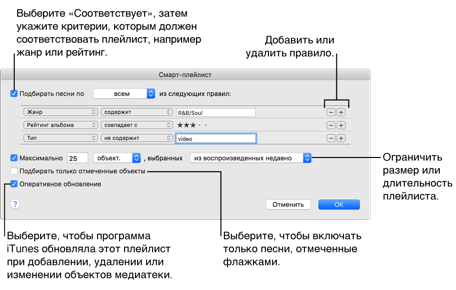 Основные пункты, которые необходимо учесть при создании смарт-плейлиста в iTunes
Основные пункты, которые необходимо учесть при создании смарт-плейлиста в iTunes
Как редактировать плейлист в iTunes и можно ли удалить его
Созданные плейлисты будут отображаться в меню слева. Если вы хотите изменить состав имеющихся подборок, кликните правой кнопкой мыши на список:
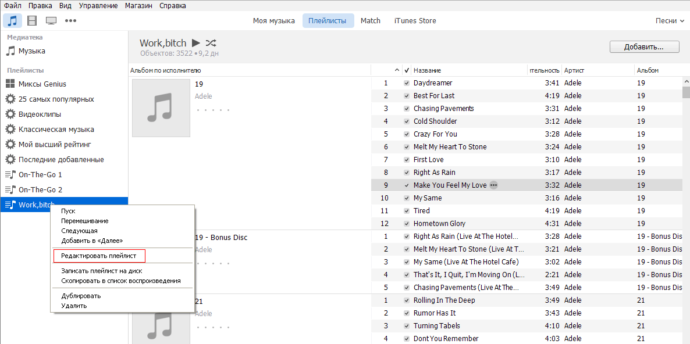 Можно отредактировать и простые плейлисты, и вида Smart
Можно отредактировать и простые плейлисты, и вида Smart
Теперь вы можете добавить и удалить треки.
Если необходимо очистить плейлист, выберите его и нажмите клавишу Delete. Также можно кликнуть правой кнопкой мыши и найти пункт «Удалить».
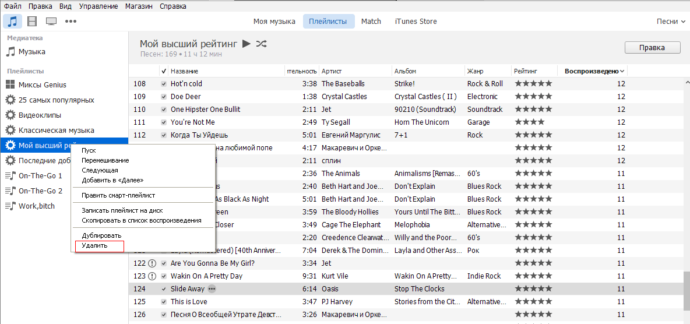 Удалите имеющиеся или только что созданные плейлисты, если они не нужны вам
Удалите имеющиеся или только что созданные плейлисты, если они не нужны вам
Как перенести музыку с компьютера на устройство Apple
Если вы хотите восстановить созданные ранее плейлисты iTunes на другом устройстве, то для начала скопируйте музыкальную коллекцию. После этого установите актуальную версию iTunes и сделайте следующее:
- Перенесите папку «Айтюнс» на рабочий стол.
Mac: Перенос медиатеки iTunes на рабочий стол на новом устройстве Mас Windows:
Перенос медиатеки iTunes на рабочий стол на новом устройстве Mас Windows:  Перенос медиатеки iTunes на новом устройстве под ОС Windows
Перенос медиатеки iTunes на новом устройстве под ОС Windows - На компьютере найдите устройство, на котором находится медиатека.
- Перетащите папку iTunes с внешнего носителя в «Музыка» (Mac) или «Моя музыка» (Windows) на новом устройстве. Копирование информации займёт время.
Mac: Копирование медиатеки — длительная процедура Windows:
Копирование медиатеки — длительная процедура Windows:  Перенесите медиатеку iTunes в папку «Музыка»
Перенесите медиатеку iTunes в папку «Музыка» - Запустите iTunes.
Выполнив эти действия, вы скопируете всю медиабиблиотеку с прослушиваниями, оценками и созданными плейлистами.
Genius подберёт подходящие песни
iTunes способен создавать плейлисты на основе музыкальных предпочтений пользователей. Genius анализирует медиатеку и советует подходящие треки. Эта функция даёт владельцу устройства Apple ряд возможностей:
- Genius Shuffle. Если Вы не можете определиться с треком для прослушивания, iTunes самостоятельно подберёт песню и воспроизведёт треки, которые с ней сочетаются. Вам просто необходимо запустить Genius;
- плейлисты Genius. Выберите понравившийся трек, нажмите на правую клавишу мыши и запустите Genius. iTunes создаст плейлист из композиций, подходящих друг другу по стилистике;
- миксы Genius. Выберите близкий по настроению жанр, и iTunes начнёт беспрерывное проигрывание треков без рекламы и перерывов. Чем богаче ваша библиотека, тем больше плейлистов создаст программа.
Функция Genius не требует оплаты. Для её использования нужны лишь идентификатор AppleID и доступ к интернету.
Как создать плейлист Genius
Выберите песню, затем в меню пройдите по пути «Файл» > «Новый Плейлист Genius».
При создании плейлистов на основе Genius в проигрывателе iTunes используются анонимные данные из музыкальных библиотек пользователей и iTunes Store.
Создание плейлистов и другие функции iTunes: видео
iTunes предлагает широкие возможности для создания индивидуальных плейлистов под настроение. Владельцу iPhone даже не нужно подбирать песни самостоятельно: благодаря функции Genius iTunes сам сформирует перечень песен, которые наверняка придутся пользователю по вкусу.
Особенности покупки музыки в iTunes
iTunes – это программа, позволяющая управлять устройствами Apple, хранить и передавать различные данные. Между прочим, это и полноценный магазин, в котором можно приобрести музыку и другие файлы. iTunes Store может похвастаться широким списком музыкальных композиций. Цены здесь невысокие, поэтому пользователи любят покупать музыку именно здесь.

Покупка музыки в iTunes.
Приобретение треков
Сейчас поговорим о том, как покупать музыку в Айтюнс на компьютере и на iPhone.
На ПК
- Запустите программу. Перейдите к вкладке iTunes Store, которую можно найти в верхней панели.

- Перед вами откроется магазин. Для того чтобы найти желаемую музыку, вы можете воспользоваться строкой поиска, находящейся в правом верхнем углу экрана.

- Если вам надо приобрести сразу целый альбом, то кликните на кнопку «Купить» под его заставкой. Если надо купить одну композицию – кликните по цене справа.

- Чтобы осуществить покупку, необходимо зайти в ваш Apple ID. После того как перед вами появилось новое окно, введите там свои данные (логин и пароль).

- Подтвердите покупку нажатием кнопки «Купить».
- Если ранее вы не привязывали счёт к аккаунту, или на привязанной карте закончились средства, то укажите нужную платёжную информацию. С недавнего времени провести оплату можно с помощью номера мобильного телефона.
- Приобретённый трек появится в списке ваших мелодий. На почту придёт оповещение об оплате. При последующем приобретении вам уже не надо будет указывать платёжные реквизиты.
На iPhone
- Чтобы приобрести музыку с телефона, зайдите в программу, нажав на «Домой» ® «iTunes».
- Перейдите к вкладке «Music».
- Выберите жанр искомого произведения, либо же найдите название в строке поиска.
- Если хотите прослушать фрагмент композиции, нажмите на её название. Для покупки кликните по стоимости справа.

- В открывшемся окне войдите в Apple ID.
- Если вы никогда ничего не покупали, то нужно будет ввести информацию для платежа. Оплачивать можно с карты или мобильного телефона.
- После успешной оплаты трек окажется у вас в приложении.
Просмотр истории покупок
Иногда требуется знать, как посмотреть историю покупок в iTunes. Рассмотрим данную операцию также на двух устройствах.
На компьютере
- Перейдите в программу. Нажмите на вкладку «Учётная запись» ® «Просмотреть».
- Сейчас вновь надо ввести данные от Apple ID.
- В новом окне найдите панель «История покупок» ® «Смотреть всё». Вы увидите как платные, так и бесплатные файлы. Можно посмотреть выписку за определённый месяц.

На смартфоне
- Зайдите в «Настройки» – «Ваше имя» – «iTunes Store» и «Apple Store». Кликните по вашему ID.
- В новом окне нажимаем «Посмотреть Apple ID».
- Прокрутите страницу вниз и нажмите «История покупок». Здесь вы увидите всё, что вы когда-либо покупали.
Некоторые задаются вопросом, почему и зачем люди решают покупать музыку в iTunes, ведь сейчас её можно скачать бесплатно. Когда вы покупаете музыку здесь, часть средств идёт авторам и участникам трека, а при пиратстве никто ничего не получает. Таким образом, вы выражаете благодарность создателям песни. В некоторых странах пиратство строго отслеживается, и музыку приходится покупать. Однако цены в Айтюнс не очень высокие, и каждый может себе это позволить.
Прочитав статью, вы узнали, как купить мелодию или рингтон в iTunes. Также вы научились просматривать история ваших покупок. Надеемся, что после прочтения статьи у вас не осталось никаких вопросов. Но если они у вас есть, то задавайте их в комментариях. Ответы на них будут даны в кратчайшие сроки. Также будем благодарны за лайк и репост этой статьи своим друзьям.

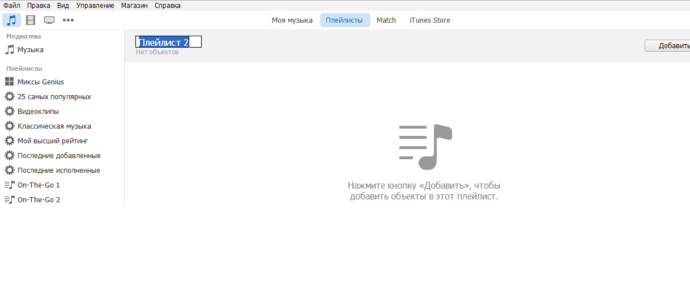 Назовите плейлист, чтобы его можно было легко найти среди других
Назовите плейлист, чтобы его можно было легко найти среди других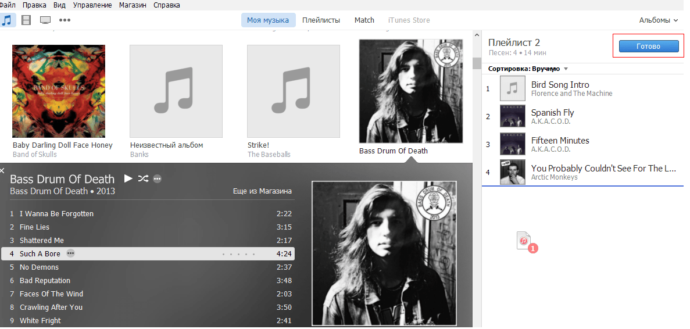 При переносе треков в правую часть iTunes вы получаете новый плейлист
При переносе треков в правую часть iTunes вы получаете новый плейлист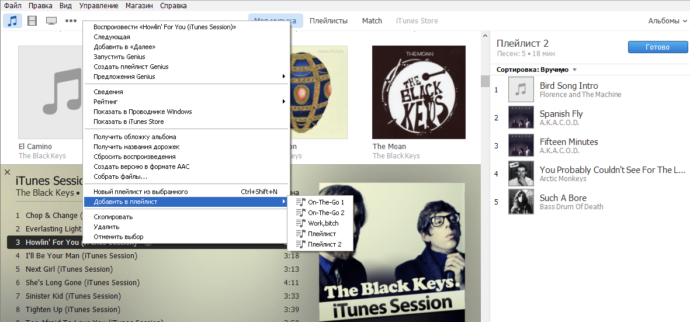 Пользователь может вносить правки в созданные ранее плейлисты
Пользователь может вносить правки в созданные ранее плейлисты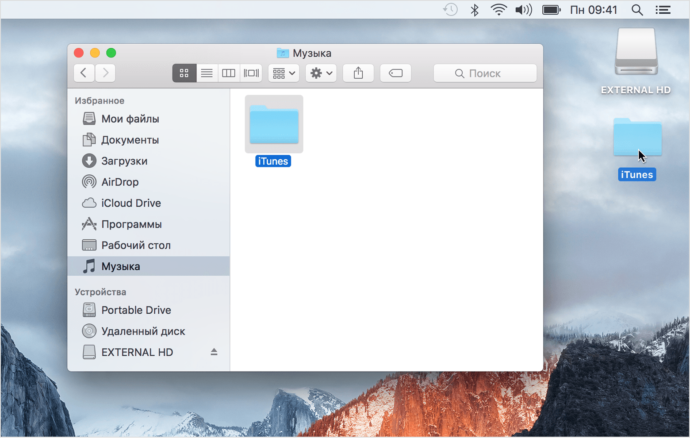 Перенос медиатеки iTunes на рабочий стол на новом устройстве Mас Windows:
Перенос медиатеки iTunes на рабочий стол на новом устройстве Mас Windows: 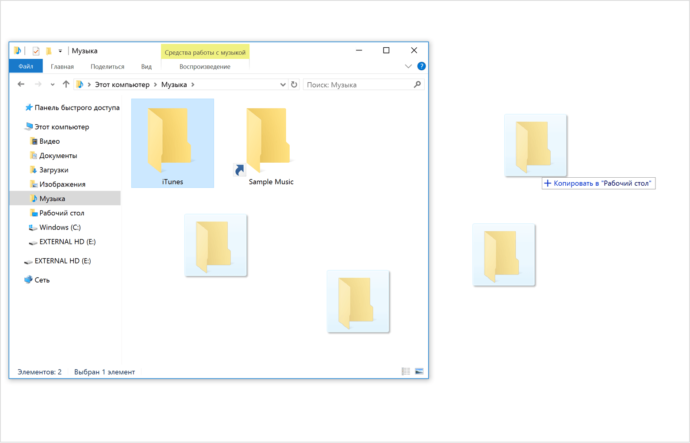 Перенос медиатеки iTunes на новом устройстве под ОС Windows
Перенос медиатеки iTunes на новом устройстве под ОС Windows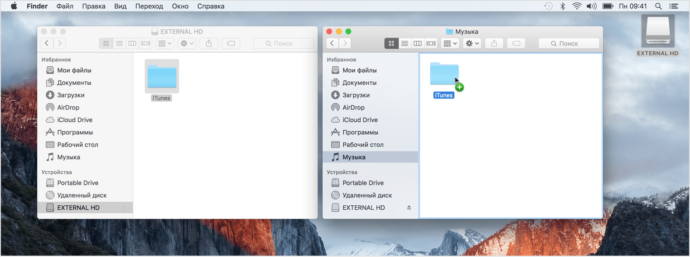 Копирование медиатеки — длительная процедура Windows:
Копирование медиатеки — длительная процедура Windows: 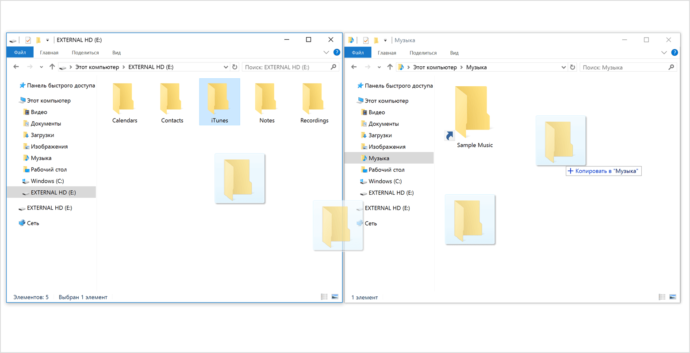 Перенесите медиатеку iTunes в папку «Музыка»
Перенесите медиатеку iTunes в папку «Музыка»